BÀI VIẾT MỚI NHẤT
Video
Nguyên nhân và cách khắc phục các lỗi thường gặp ở máy in hóa đơn
Nguyên nhân và cách khắc phục các lỗi thường gặp ở máy in hóa đơn
08/03/2017
Máy in hóa đơn cũng như rất nhiều loại máy móc khác, thiết bị có thể gặp phải rất nhiều lỗi trong quá trình sử dụng. vậy đó là những lỗi như thế nào? có cách khắc phục nào? Cùng Công ty cổ phân Starn việt Nam tìm hiểu trong bài viết dưới đây. Sau đây là tổng hợp tất cả các lỗi hay gặp của máy in hóa đơn và các biện pháp khắc phục lỗi:

1.Lỗi máy in hóa đơn ra lệnh in mà máy in không hoạt động:
TH 1: Thông thường là do dây cáp in bị lỏng chân cắm hoặc bị lỏng hoặc bị hư hỏng?
cách khắc phục: có thể rút cáp ra cắm lại sao cho chắc chắn nếu trong TH bị hỏng thi nên sửa chữa hoặc thay thế.
TH 2: máy in ở chế độ chờ và không sẵn sàng:
cáchkhắc phục: bạn nên chuyển máy sang chế độ sẵn sàng (ready) : vào printer, chọn tên máy đang sử dụng, nhẫn phải chuột, bấm chuột vào mục đợi in ( hoặc offline) máy sẽ tự động chuyển sang chế độ sẵn sàng (ready).
TH 3 : Máy in đang để ở chế độ tạm dừng (pause):
cách khắc phục: Vào mục printer, chọn tên máy in đang được sử dụng, bấm chuột vào mục pause( hoặc tạm dừng) máy sẽ chuyển sang chế độ in sẵn sàng
TH 4: Ðặt sai cổng in (not found port)cách khắc phục: bạn vào printer rồi chọn tên máy in đang sử dụng, chọn phải chuột, click vào mục Properties(thuộc tính), chon mục Port(cổng), đặt lại cổng in.
TH 5: Lỗi bộ cài máy in:
cách khắc phục: Del, dỡ(unisstall) bỏ bộ cài và cài đặt lại (install) từ đĩa cài đi theo máy, hoặc từ các bộ cài đc tích hợp sẵn trong windows hoặc tải về từ websit của nhà sản xuất phần cứng hoặc liên hệ các cửa hàng sửa chữa máy in hóa đơn
Cách cài đặt lại máy in:
Bấm vào mục startprogram trên bàn làm việc desktop, bấm tiếp vào mục setting- controlpanel- chọn printer and fax – chọn add printer – chọn tên máy in – tạo đường dẫn bộ cài máy in , chọn cổng máy – bấm next theo chỉ dẫn khi quá trình cài đặt đến khi hoàn tất.

2. Lỗi máy in không kéo giấy.
Nguyên nhân lỗi máy in hóa đơn : do sai khổ giấy in của thiết bị
Biện pháp khắc phục: Vào mục printer, chọn tên máy in đang sử dụng, phải chuột, bấm chuột vào dòng sở thích in(printingpreferences, chọn genenral , chon mục paper layout, chon size và đặt lại khổ giấy in
1. Kéo quá nhiều tờ giấy khi in một trang văn bản
Nguyên nhân: do giấy bị ẩm
cách khắc phục: thay thế giấy in khác.
2. máy in ra các ký tự không yêu cầu
Nguyên nhân: có thể do lỗi đường truyền: Khi in đột ngột tắt nguồn máy rồi lại bât nguồn lên thì rất dễ xảy ra lỗi này.
cách khắc phục: Tắt nguồn máy in và restart máy tính, vào mục printer xoá bỏ lệnh in cũ rồi bật nguồn máy in và ra lệnh in lại từ đầu.
3. bị kẹt giấy in trong máy.
Nguyên nhân: Do đặt lệch giấy trong khay giấy hoặc có vật thể là trong máy.
cách khắc phục: Tắt nguồn máy , rút cartridge ra khỏi máy –.rồi kéo nhẹ tờ giấy bị mắc kẹt ra khỏi máy theo chiều ra của máy ( chiều tờ giấy đira khỏi máy khi in), lấy những vật thể lạ ra khỏi máy in, cho cartridge vào máy như cũ.
4. lỗi in trắng
Nguyên nhân: khi in trắng bản chỉ có một bệnh duy nhất là lỗi do trục có thể là do lò xo ở đầu trục từ bị gãy gây ra lệch vòng xoay.
cách khắc phục: tháo ngay hộp mực ra, kiểm tra lò xo nếu lò xo bị lệch hoặc méo quay bị lệch các bạn nắn lại lò xo vì đúng vị trí , nếu lò xo bị gãy thì nên thay mới.
5. Bản in ra bị đen cả bảng
Nguyên nhân: Do trục hoặc đế trục cao su gây ra, do hộp quang của máy in bị bẩn hoặc bị mực dính vào
Cách khắc phục: bạn phải tháo hộp quang máy in ra để lau trùi và vệ sinh lại cho sạch
Tham khảo thêm: máy in mã vạch
6. Lỗi bản in có vết sọc đen
Nguyên nhân: Với bản in khi in ra có vết sọc kẻ chỉ kéo dài từ trên xuống, trường hợp này là do Gạt mực bị xước. Trường hợp lỗi do gạt mực gây ra còn có thêm hiện tượng bị các vết kẻ ngang đậm khi ta in ra bản in nữa, lỗi này do khi ta nạp mực ko bôi lại một lớp mực lên lưỡi gạt. Với bản in có vết sọc đen to từ đầu đũa trở lên kéo dài từ trên xuống, trường hợp này là do Gạt từ bị yếu, mềm.
cách khắc phục: bị lỗi này ta cần phải thay gạt mực, tháo ra bôi một lớp mực lên lưỡi gạt hoặc thay gạt mới.
7. Bản in bị mờ 1 bên
Hiện tượng này chỉ do duy nhất một loại hộp mực gây ra là loại 12A của HP và 303 của Canon, bị hiện tượng này là do lò so giữ 2 mảng hộp mực chưa được lắp vào
8. Bản in bị lem ở 1 bên mép giấy hoặc cả 2 bên kéo dài từ trên xuống
Nguyên nhân: Có 2 nguyên nhân gây ra, thứ nhất là do đầu trống đã bị mòn, hỏng … thứ 2 là do nắp nhựa ở đầu trục từ bị rách hoặc rơi mất, hiện tượng bị cả 2 mép thì do 2 nắp nhựa chụp ở 2 đầu trục từ rách hoặc rơi mất
Biện pháp khắc phục: Ta cần thay trống
9. Bản in bị 1 chấm đen
Nếu gặp phải lỗi này bạn phải kiểm tra xem chấn đen đó có tuần hoàn thứ tự trên bản in hay không, xem khoảng cách các chấm đen đó có cách đều nhau không.., nếu cách đều nhau, ta ước lượng khoảng cách đó bằng đường kính của trống (Jum) hay đường kính của trục cao su, từ đó để kết luận cần thay thế linh kiện nào. Trường hợp các chấm đen đó xuất hiện lung tung, không theo thứ tự tuần hoàn nào thì có 2 linh kiện gây ra. Thứ nhất là do trống (Jum), thứ 2 là do bao lụa (Lô sấy) bị rách, bị thủng nhiều lỗ.
10. Bản in có hiện tượng bị lem ở giữa, ở mép, hoặc ở bất cứ đâu giống như bị dính nước
Nguyên nhân: do Bao lụa (Lô sấy) bị rách
Cách khắc phục: Thay bao lụa
11. Khi máy in bị kẹt giấy
Nguyên nhân: Giấy in quá mỏng, bị ẩm, lô sấy quá nóng…
cách khắc phục: Ta cần kiểm tra lại bộ sấy và bao lụa của máy, kiểm tra xem Bao lụa có bị rách, hay mòn ở mép không, kiểm tra lại Rulô sấy có bị nhăn quá không hay bị rách.. từ đó đi đến công việc cần làm, nếu Rulô sấy không vấn đề gì mà khi ta in nó vẫn bị như vậy thì cần phải thay Bao lụa (Lô sấy hoặc áo sấy)
-xem thêm thông tin về đầu đọc mã vạch
 A12 Lô 3, khu đô thị Định Công, Hoàng Mai, Hà Nội,
A12 Lô 3, khu đô thị Định Công, Hoàng Mai, Hà Nội,









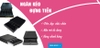








 Sản phẩm đã thêm vào giỏ hàng
Sản phẩm đã thêm vào giỏ hàng